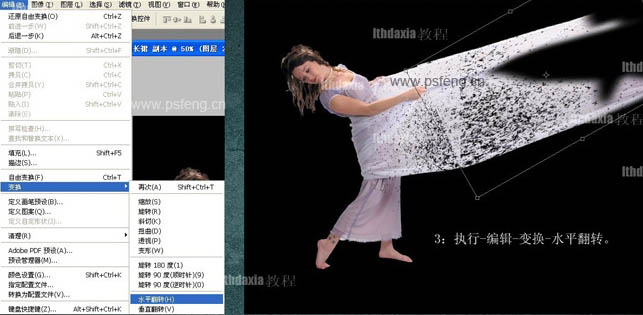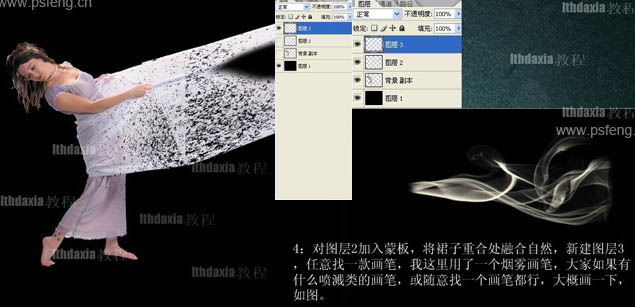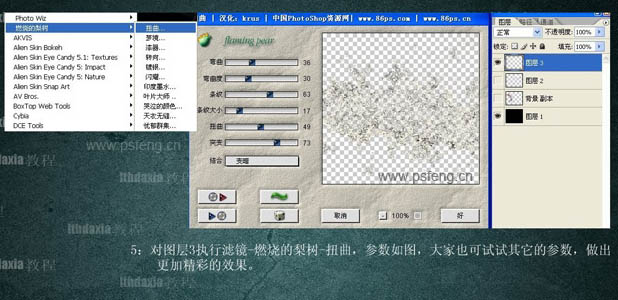【 tulaoshi.com - PS抠图 】
本教程制作需要使用燃烧的梨树滤镜,大家可以去网上下载。教程的效果图非常出色不管是创意还是效果都很不错,大家可以根据效果图,按照自己简单方法去做出来。
原图

最终效果

(本文来源于图老师网站,更多请访问https://www.tulaoshi.com/pskoutu/)1、打开原图素材,把人物抠出来,用橡皮工具把抠出人物裙子部分适当擦出一些小点,如下图。

2、用套索工具抠出裙子的部分选区,稍微羽化后按Ctrl + J把选区部分裙子复制到新的图层,再按Ctrl + T适当拉伸,效果如下图。

3、执行:编辑 变换 水平翻转,翻转后把裙子对接到原来裙子上,效果如下图。
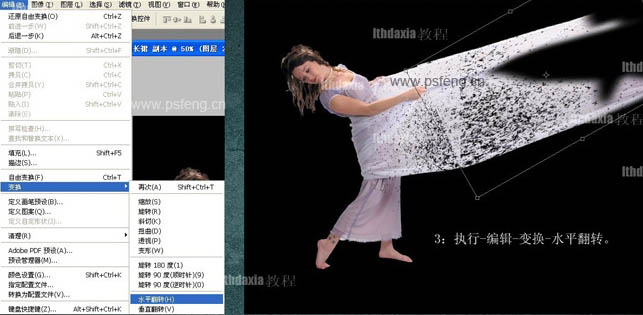
4、加上图层蒙版用黑色画笔把接口处涂融合。新建一个图层,任意找一款笔刷,教程中用的是烟雾笔刷,稍微画一下,效果如下图。
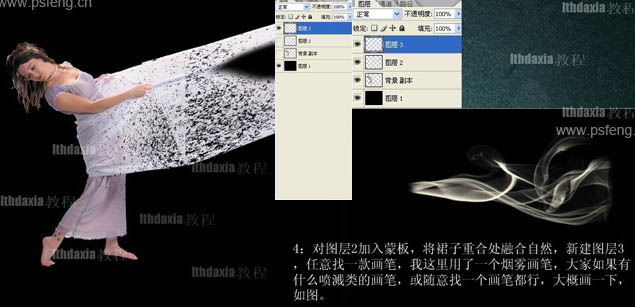
5、对画好的笔刷执行:滤镜 燃烧的梨树 扭曲,参数设置如下图。如果你还没有安装这款滤镜可以去网上下载。
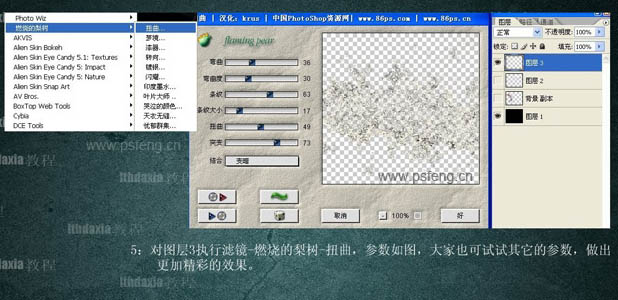
(本文来源于图老师网站,更多请访问https://www.tulaoshi.com/pskoutu/)6、得到下图所示效果,用同样的方法,再新建一层,任意画一些图形,再用同样的滤镜坐下效果,按住Ctrl点击这个图层缩略图调出选区,然后将图层2和人物层合并,对合并层按Delete删除选区部分裙子,直到自己满意为止。

7、最后加上背景,再适当调整颜色,完成最终效果。

(本文来源于图老师网站,更多请访问https://www.tulaoshi.com/pskoutu/)